Page 1

G700A/G900A/G900WA/G2000WA/G2400WA
G700/G900/G900W/G2000W
Barevný monitor LCD
Návod k obsluze
Page 2

Copyright
Copyright © 2007 BenQ Corporation. Všechna práva vyhrazena. Žádná část této publikace nesmí
být reprodukována, přenášena, přepisována, ukládána do systému pro opětovné zpřístupnění,
nebo překládána do jakéhokoli jazyka nebo počítačového jazyka, v jakékoli formě nebo
jakýmkoli způsobem, elektronickým, mechanickým, magnetickým, optickým, chemickým,
ručním nebo jakkoli jinak, bez předchozího písemného souhlasu společnosti BenQ Corporation.
Prohlášení
Společnost BenQ Corporation neposkytuje žádné záruky, ať už vyjádřené nebo implikované,
s ohledem na obsah zde uvedených informací, a specificky se zříká jakýchkoli záruk,
obchodovatelnosti nebo vhodnosti pro určitý konkrétní účel. Kromě toho si společnost BenQ
Corporation vyhrazuje právo provádět úpravy této publikace, a čas od času provádět změny
v jejím obsahu, a to bez povinnosti ze strany společnosti BenQ Corporation upozorňovat
jakoukoli osobu na takovéto úpravy nebo změny.
Pro dosažení nejlepšího výkonu a dlouhé provozní životnosti vašeho monitoru dodržujte prosím tato bezpečnostní upozornění
Bezpečnost s ohledem na síťové napájení
• Síťová zástrčka odizolovává toto zařízení od síťového napětí.
• Síťová napájecí šňůra má rovněž funkci jako prostředek pro odpojení zařízení od síťového napětí.
Síťová zásuvka by měla být nainstalována v blízkosti zař
2
Page 3

Obsah
Začínáme ........................................................................................................................4
Poznejte svůj monitor .....................................................................................................6
Jak nainstalovat tento monitor ......................................................................................7
Optimální používání monitoru BenQ .........................................................................11
Optimalizace obrazu .....................................................................................................17
Nastavení monitoru ......................................................................................................18
Čelní pohled ............................................................................................................6
Zadní pohled ...........................................................................................................6
Oddělení podstavce ...............................................................................................10
Instalace ovladače monitoru do nového počítače ..................................................12
Změna ovladače monitoru v počítači ....................................................................13
Instalace do systémů Windows Vista ....................................................................14
Instalace v operačním systému Windows XP .......................................................15
Ovládací panel .......................................................................................................18
Struktura nabídky OSD .........................................................................................19
Režim klávesových zkratek ...................................................................................21
Režim hlavní nabídky ...........................................................................................22
Odstraňování závad ......................................................................................................32
Často pokládané otázky (FAQ) .............................................................................32
Potřebujete další pomoc? ......................................................................................33
3
Page 4
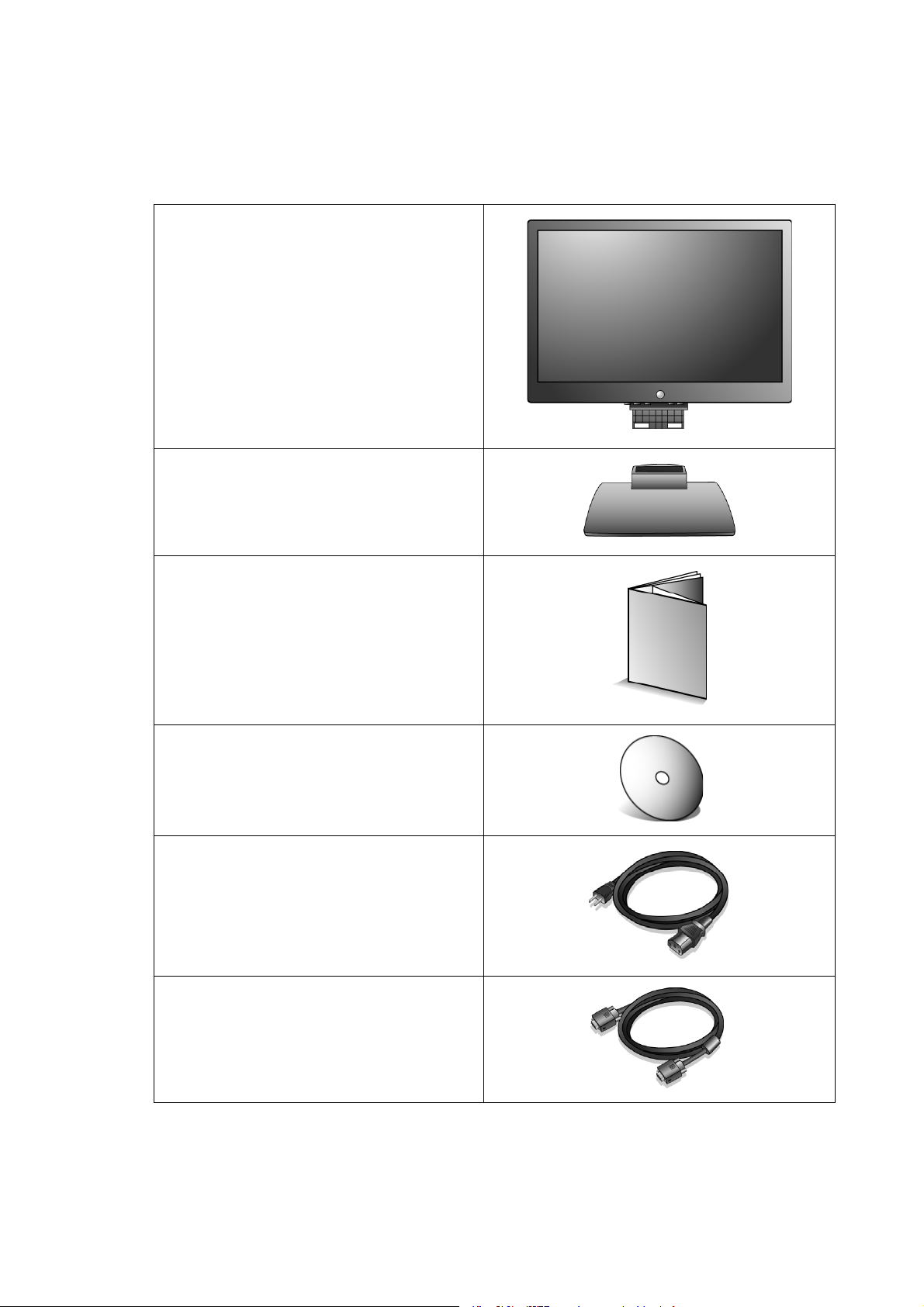
1. Začínáme
Při rozbalení si prosím zkontrolujte, zda máte všechny následující položky. Pokud některá z nich
chybí nebo je poškozena, obraťte se neprodleně na prodejce, u něhož jste monitor zakoupili.
LCD monitor BenQ
Základna monitoru
Průvodce pro rychlé uvedení do
provozu
Disk CD-ROM
Síťová napájecí šňůra
(Obrázek se může lišit od vzhledu
přístroje, dodávaného do vašeho
regionu)
Signální kabel: D-Sub
4 Začínáme
Page 5

Signální kabel: DVI-D
(Volitelné příslušenství pro modely se
vstupem DVI; prodává se
samostatně)
Zvažte uskladnění krabice a obalového materiálu k budoucímu použití při případné přepravě monitoru. Na
míru tvarovaný pěnový obalový materiál je ideální k ochraně monitoru při přepravě.
5 Začínáme
Page 6

2. Poznejte svůj monitor
Čelní pohled
Zadní pohled
6 Poznejte svůj monitor
1. Zástrčka pro síťovou napájecí šňůru
2. Vstupní konektor DVI-D
(Analogové modely nemají vstupní zdířku DVI-D)
3. Vstupní konektor D-Sub
Page 7

3. Jak nainstalovat tento monitor
Je-li počítač zapnutý, je nutné jej před pokračováním vypnout. Nepřipojujte monitor ani nezapínejte jeho
napájení, dokud k tomu nebudete vyzváni.
1. Připevněte podstavec monitoru.
Postupujte opatrně, aby nedošlo k poškození monitoru.
Při položení povrchu obrazovky například na sešívačku
nebo myš může dojít k prasknutí skla nebo poškození
substrátu LCD a zániku platnosti záruky. Při posouvání
monitoru po stole může dojít k poškrábání nebo
poškození rámu a ovládacích prvků monitoru.
Chraňte monitor a obrazovku vytvořením prázdné rovné
plochy na stole a položením měkkého materiálu, například
obalu monitoru, na tuto plochu.
Položte monitor obrazovkou dolů na podložku na prázdném rovném povrchu.
Přidržte monitor pevně na stole a vyklopte nohu podstavce nahoru do dostatečné vzdálenosti od monitoru.
Vyrovnejte patici podstavce s koncem nohy podstavce ve
správné orientaci a zatlačte je do sebe, dokud nezaklapnou.
Pokuste se jemným tahem podstavec od nohy znovu oddělit a ověřte tak, že jsou pevně spojeny.
Opatrně monitor zvedněte, otočte a položte svisle na podstavec na rovný plochý povrch.
Upravte polohu monitoru a náklon obrazovky tak, abyste
minimalizovali nežádoucí odrazy z ostatních zdrojů
světla.
7 Jak nainstalovat tento monitor
Page 8

2. Připojte videokabel počítače.
Nepoužívejte současně kabely DVI-D i D-Sub k připojení
stejného počítače. Oba kabely lze použít jen v případě, že
jsou připojeny ke dvěma různým počítačům s příslušnými
videosystémy. (U analogových modelů není k dispozici.)
Připojte jeden konec DVI-D kabelu ke konektoru DVI-D
na monitoru a druhý konec k portu DVI-D na počítači.
(volitelná. U analogových modelů není k dispozici.)
Buď
Formát DVI-D se používá pro přímé digitální spojení mezi
zdrojem videosignálu a digitálními LCD monitory nebo
projektory. Při použití digitálního videosignálu je obraz
kvalitnější, než při použití analogového videosignálu.
Připojte zástrčku kabelu D-Sub (konec bez feritového filtru) ke konektoru D-Sub na monitoru. Připojte druhou
zástrčku kabelu D-Sub (konec s feritovým filtrem) ke
konektoru D-Sub na grafické kartě v počítači.
Utáhněte prsty všechny šrouby, abyste zabránili náhodnému uvolnění zástrček během používání.
3. Připojte napájecí kabel k monitoru.
Zastrčte jeden konec napájecího kabelu do konektoru
označeného POWER IN v zadní části monitoru. Druhý
konec kabelu zatím nepřipojujte do elektrické zásuvky.
Nebo
8 Jak nainstalovat tento monitor
Page 9

4. Uchyt’te kabely do volné svorky.
Uvolněte svorku držáku kabelů stisknutím směrem
dovnitř, jak je znázorněno na obrázku. Přidržte kabely u
sebe, nasuňte na ně svorku a znovu ji vložte na místo tak,
aby byly kabely úhledně zachyceny za podstavcem monitoru.
5. Připojte monitor do elektrické zásuvky a zapněte
napájení.
Připojte druhý konec napájecího kabelu do elektrické
zásuvky a zapněte ji.
Obrázek se může lišit od vzhledu přístroje, dodávaného
do vašeho regionu.
Zapněte monitor stisknutím sít’ového vypínače na přední
části monitoru.
Zapněte také počítač a nainstalujte software monitoru
podle pokynů v části 4:
BenQ" na strani 11
"Optimální používání monitoru
.
9 Jak nainstalovat tento monitor
Page 10

Oddělení podstavce
1. Připravte monitor a pracovní plochu.
Před odpojením napájecího kabelu vypněte monitor a
napájení. Před odpojením signálového kabelu monitoru
vypněte počítač.
Postupujte opatrně, aby nedošlo k poškození monitoru.
Při položení povrchu obrazovky například na sešívačku
nebo myš může dojít k prasknutí skla nebo poškození
substrátu LCD a zániku platnosti záruky. Při posouvání
monitoru po stole může dojít k poškrábání nebo
poškození rámu a ovládacích prvků monitoru.
Chraňte monitor a obrazovku vytvořením prázdné rovné
plochy na stole a položením měkkého materiálu, například
ručníku, na tuto plochu. Potom položte monitor obrazovkou dolů na tuto podložku na prázdném rovném povrchu.
2. Základnu uvolněte ze stojanu monitoru stisknutím
pojistných jazýčků.
10 Jak nainstalovat tento monitor
Page 11

4. Optimální používání monitoru BenQ
Abyste mohli co nejlépe využít všech výhod vašeho barevného LCD monitoru BenQ s plochou
obrazovkou, je nezbytné, abyste si nainstalovali ovladač LCD monitoru BenQ, který najdete na
CD-ROM, jenž je součástí dodávky LCD monitoru BenQ.
Okolnosti, za kterých svůj LCD monitor BenQ připojujete a používáte, jsou rozhodující pro
určení postupu, který je nutno provést pro úspěšnou instalaci software ovladače LCD monitoru
BenQ. Tyto okolnosti se týkají verze používaného operačního systému Microsoft Windows a také
toho, zda připojujete monitor a instalujete software do nového počítače (bez nainstalovaného
ovladače monitoru) nebo zda provádíte změnu stávající instalace (ovladač monitoru je již
nainstalován) z důvodu použití novějšího monitoru.
V obou případech však po dalším zapnutí počítače (po připojení monitoru k počítači) Windows
automaticky detekují nový (nebo odlišný) hardware a spustí průvodce Nalezen nový hardware
(Found New Hardware).
Postupujte podle pokynů průvodce až do okamžiku, kdy jste požádáni o výběr modelu monitoru.
V tomto okamžiku klikněte na tlačítko Z disku (Have Disk), vložte do mechaniky CD-ROM
dodávané k LCD monitoru BenQ a zvolte příslušný model monitoru. V následující části tohoto
návodu jsou uvedeny další podrobné informace a pokyny popisující krok za krokem
automatickou (novou) instalaci nebo změnu (stávající) instalace. Viz kapitoly:
• "Instalace ovladače monitoru do nového počítače" na strani 12.
• "Změna ovladače monitoru v počítači" na strani 13
Pokud je pro přihlášení do počítače s operačním systémem Windows vyžadováno uživatelské jméno a
heslo, musíte se za účelem instalace ovladače monitoru přihlásit jako správce počítače (Administrator)
nebo jako člen skupiny správci počítače (Administrators). Kromě toho se může stát, že v případě připojení
počítače k síti se zabezpečeným přístupem se vám nemusí instalace ovladače do počítače z důvodu
nastavení síťového zabezpečení zdařit.
11 Optimální používání monitoru BenQ
Page 12

Instalace ovladače monitoru do nového počítače
Tyto pokyny popisují postup výběru a instalace software ovladače LCD monitoru BenQ do
nového počítače, do kterého ještě nebyl nainstalován žádný ovladač monitoru. Tyto pokyny jsou
platné pouze pro počítač, který jste ještě nikdy nepoužili a pro který je LCD monitor BenQ vůbec
prvním monitorem, který je k tomuto počítači připojen.
Pokud připojujete LCD monitor BenQ k počítači, ke kterému již byl připojen jiný monitor (a ve kterém je
nainstalován ovladač monitoru), nejsou tyto pokyny platné. V takovém případě je nutno postupovat podle
pokynů v kapitole Změna ovladače monitoru v počítači.
1. Postupujte podle pokynů v kapitole "Jak nainstalovat tento monitor" na strani 7.
Po spuštění systému Windows systém automaticky detekuje nový monitor a spustí Průvodce
nalezením nového hardware (Found New Hardware Wizard). Postupujte podle pokynů průvodce
až do okamžiku, kdy se zobrazí volba Instalovat ovladače hardwarového zařízení (Install Hard-
ware Device drivers).
2. Vložte do CD mechaniky na počítači disk CD-ROM dodávaný k LCD monitoru BenQ.
3. Zaškrtněte volbu Vyhledat vhodný ovladač pro zařízení (Search for a suitable driver for
my device) a klikněte na Další (Next).
4. Zaškrtněte volbu Jednotky CD-ROM (CD-ROM drives) (zrušte zaškrtnutí všech ostatních
voleb) a klikněte na tlačítko Další (Next).
5. Zkontrolujte, zda průvodce vybral správný název monitoru a klepněte na tlačítko Next
(Další).
6. Klikněte na Dokončit (Finish).
7. Restartujte počítač.
12 Optimální používání monitoru BenQ
Page 13

Změna ovladače monitoru v počítači
Tyto pokyny popisují postup manuální změny existujícího ovladače monitoru na počítačích
s operačním systémem Microsoft Windows. V současné době bylo dokončeno testování
kompatibility s operačními systémy (OS) Windows XP a Windows Vista; doporučujeme používat
ovladač pouze v těchto OS.
Ovladač LCD monitoru BenQ pro váš model monitoru může bezchybně fungovat i v jiných verzích
operačního systému Windows; v době vzniku tohoto návodu však nebyly k dispozici žádné výsledky testů
tohoto ovladače pro jiné verze operačního systému Windows a z tohoto důvodu nemůže společnost BenQ
u jiných operačních systémů zaručit správné fungování ovladače.
Instalace software ovladače monitoru zahrnuje volbu příslušného informačního souboru (.inf) na
disku CD-ROM dodávaném k LCD monitoru BenQ pro konkrétní model monitoru, který jste
připojili k počítači a instalaci příslušných souborů ovladače z disku CD systémem Windows. Je
nutno pouze odpovídajícím způsobem systém instruovat. Operační systém Windows disponuje
průvodcem pro aktualizaci ovladače zařízení (Upgrade Device Driver Wizard), který tuto úlohu
automatizuje a provádí vás volbou souboru a procesem instalace.
Viz kapitoly:
• "Instalace do systémů Windows Vista" na strani 14.
• "Instalace v operačním systému Windows XP" na strani 15.
13 Optimální používání monitoru BenQ
Page 14

Instalace do systémů Windows Vista
1. Otevřete Display Settings (Nastavení zobrazení).
Klepněte pravým tlačítkem myši na plochu a v místní nabídce vyberte možnost Personalize (Přizpů-
sobit).
V okně Personalize appearance and sounds (Přizpůsobit vzhled a zvuky) vyberte možnost Dis-
play Settings (Nastavení zobrazení).
Zobrazí se okno Display Settings (Nastavení zobrazení).
2. Klepněte na tlačítko Advanced Settings (Upřesnit nastavení).
Zobrazí se okno Generic PnP Monitor Properties (Vlastnosti obecného monitoru PnP).
3. Klepněte na záložku Monitor a dále na tlačítko Properties (Vlastnosti).
4. V zobrazeném okně User Account Control (Řízení uživatelských účtů) klepněte na tlačítko
Continue (Pokračovat).
5. Klepněte na záložku Driver (Ovladač) a dále na tlačítko Update Driver (Aktualizovat
ovladač).
6. Do jednotky CD počítače vložte disk CD-ROM BenQ LCD Monitor.
7. V okně Update Driver Software (Aktualizovat ovladač) vyberte možnost ‘Browse my
computer for driver software (Vyhledat ovladač v tomto počítači)’.
8. Klepněte na tlačítko ‘Browse’ (Procházet) a přejděte do následujícího adresáře:
d:\BenQ_LCD\Driver\ (d označuje písmeno jednotky CD-ROM).
Písmeno jednotky pro mechaniku CD může být v závislosti na nastavení systému odlišné od písmene
uvedeného v předchozím příkladě – může to být např. ‘D:’ nebo ‘E:’ nebo ‘F:’ atd.
9. Vyberte v dodaném seznamu ovladačů správný název složku monitoru a klepněte na tlačítko
Next (Další).
Do počítače se zkopírují a nainstalují příslušné soubory ovladače monitoru.
10. Klepněte na tlačítko Close (Zavřít).
Systém Windows Vista není třeba restartovat, protože ovladač monitoru BenQ LCD začne fungovat
okamžitě, bez nutnosti dalších kroků.
14 Optimální používání monitoru BenQ
Page 15

Instalace v operačním systému Windows XP
1. Otevřete okno Zobrazení - vlastnosti (Display Properties).
Nejrychleji lze okno Zobrazení - vlastnosti (Display Properties) zobrazit prostřednictvím pracovní
plochy Windows.
Klikněte pravým tlačítkem myši na pracovní plochu a z kontextového menu vyberte položku Vlast-
nosti (Properties).
Nebo můžete okno Zobrazení - vlastnosti (Display Properties) zobrazit pomocí okna Ovládací
panely (Control Panel).
V systému Windows XP je položka Ovládací panely (Control Panel) umístěna přímo pod hlavním
menu Start.
Zobrazené volby menu jsou závislé na tom, jaký typ zobrazení je u vašeho systému nastaven.
Pokud máte nastaveno Klasické zobrazení, klikněte na Start | Ovládací panely (Control
Panel) | Zobrazení (Display).
Pokud máte nastaveno Zobrazení kategorií, klikněte na Start | Ovládací panely (Control Panel) |
Vzhled a témata (Appearance and Themes) | Změna rozlišení obrazovky (Change the screen resolution).
Zobrazí se okno Zobrazení - vlastnosti (Display Properties).
2. Klikněte na záložku Nastavení (Settings) a na tlačítko Upřesnit (Advanced).
Zobrazí se okno Zobrazení - rozšířené vlastnosti (Advanced Display Properties).
3. Klikněte na záložku Monitor a vyberte v seznamu ‘Plug and Play Monitor’.
Pokud je v seznamu pouze jeden monitor, bude již zvolen.
4. Klikněte na tlačítko Vlastnosti (Properties).
Zobrazí se okno Vlastnosti monitoru (Monitor Properties).
Pokud je jako výrobce ovladače uveden BenQ a název modelu odpovídá vašemu novému monitoru,
znamená to, že jsou nainstalovány správné ovladače a proto již nemusíte provádět žádnou operaci.
Zrušte zobrazení oken vlastností.
Pokud však není jako výrobce uveden BenQ nebo pokud není zobrazen správný model, budete muset
postupovat následujícím způsobem.
5. Klikněte na záložku Ovladač (Driver) a na tlačítko Aktualizovat ovladač (Update Driver).
Zobrazí se okno Průvodce aktualizací hardware (Hardware Update Wizard). Postupujte podle
pokynů průvodce a nezapomeňte provést následující operace:
6. Vložte disk CD-ROM dodávaný k LCD monitoru BenQ do mechaniky CD v počítači,
ke kterému je monitor připojen.
7. Zaškrtněte volbu Instalovat ze seznamu či daného umístění (Install from a list or specific
location) a klikněte na Další (Next).
8. Zaškrtněte volbu Vyhledat nejlepší ovladač v těchto umístěních (Search for the best
driver in these locations) a také volbu Prohledat vyměnitelná média (Search removable
media) a pak klikněte na Další (Next).
Počkejte prosím, než průvodce dokončí prohledávání jednotek a disku CD dodávaného k LCD monitoru BenQ, který byl vložen v kroku 6. Po dokončení by měl průvodce nalézt a zvolit na disku CD
ovladač BenQ, který odpovídá modelu vašeho monitoru.
15 Optimální používání monitoru BenQ
Page 16

9. Vyberte v dodaném seznamu ovladačů správný název monitoru a klepněte na tlačítko Next
(Další).
Příslušné soubory ovladače monitoru se zkopírují a nainstalují do počítače.
10. Klikněte na Dokončit (Finish).
Průvodce se uzavře a obnoví se zobrazení okna Monitor - vlastnosti (Monitor Properties).
11. Klikněte na Uzavřít (Close), OK a OK.
Tím se okno Zobrazení - vlastnosti (Display Properties) uzavře. Windows XP není nutno restartovat
- ovladače LCD monitoru BenQ začnou ihned fungovat a není nutno provádět žádnou další operaci.
16 Optimální používání monitoru BenQ
Page 17

5. Optimalizace obrazu
Nejsnadnějším způsobem dosažení optimálního obrazu z analogového vstupu (D-Sub) je použít
tlačítko "AUTO". Stisknutím tlačítka "AUTO" provedete optimalizaci právě zobrazeného obrazu
na obrazovce.
Jestliže k monitoru připojíte digitální obrazový výstup pomocí digitálního kabelu (DVI), tlačítko "AUTO" a
funkce Auto Adjustment (Autom. nastavení) budou deaktivovány, protože monitor automaticky zobrazí
nejlepší obraz.
Při použití tlačítka "AUTO" se ujistěte, že na připojené grafické kartě v počítači je nastaveno nativní
rozlišení monitoru.
Nastavení geometrie obrazovky můžete v případě potřeby kdykoli přizpůsobit ručně pomocí
tlačítek na panelu monitoru. Pro usnadnění této operace disponuje BenQ programem pro
zobrazení testovacího obrazu na obrazovce, který lze použít pro kontrolu zobrazení barev,
stupnice šedé a gradientu čar.
1. Spusťte z disku CD-ROM testovací program auto.exe. Můžete rovněž použít jakýkoliv jiný
obraz (např. pracovní plochu vašeho operačního systému). Doporučujeme však používat
program auto.exe. Po spuštění programu auto.exe se zobrazí testovací obrazec.
2. Stiskněte tlačítko AUTO na monitoru.
3. Stiskem tlačítka MENU zobrazte obrazovkové (OSD) menu monitoru.
4. Pomocí tlaítka W nebo X vyberte položku DISPLAY (DISPLEJ) a stisknutím tlaítka
ENTER pejdte do nabídky.
5. Pokud se objeví vertikální šum (podobně jako efekt záclony – chvění svislých linií), vyberte
pomocí tlačítka W nebo X položku Pixel Clock (Šířka pásma) a stiskněte tlačítko ENTER.
Potom stiskem tlačítkaW nebo X přizpůsobte monitor tak, aby šum zmizel.
6. Pokud se objeví horizontální šum, vyberte pomocí tlačítka W nebo X položku Phase (Fáze)
a stiskněte tlačítko ENTER. Potom stiskem tlačítka W nebo X přizpůsobte monitor tak, aby
šum zmizel.
17 Optimalizace obrazu
Page 18

6. Nastavení monitoru
Ovládací panel
1. Tlačítko “AUTO”: Automatické nastavení vertikální polohy obrazu, fáze, horizontální polohy
obrazu a hodin obrazové synchronizace.
2. Tlačítko “MENU”: Aktivace hlavní nabídky OSD a návrat do pedchozí nabídky nebo
ukonení nabídky OSD.
3. W Levé/Režim tlačítko: Pro nastavení vlevo/snížení hodnoty. Levé tlačítko je klávesovou
zkratkou pro Mode (Režim).
4. “Power - zapnutí”: Pro zapnutí a vypnutí monitoru.
5. X Pravé/Kontrast/Jas tlačítko: Pro nastavení vpravo/zvýšení hodnoty. Pravé tlačítko
představuje horkou klávesu pro Brightness (Jas) a Contrast (Kontrast).
6. Tlačítko “ENTER”: Vstup do podnabídek a výbr položek. U modelů se vstupy DVI funguje
tato klávesa rovněž jako klávesová zkratka možnosti Input (Vstup).
OSD = On Screen Display (nabídka na obrazovce).
Klávesové zkratky zobrazí dlenou stupnici umožující upravit hodnotu daného nastavení a bude je možné
použít, jen pokud nebude zobrazena nabídka OSD. Zobrazení klávesových zkratek zmizí po nkolika
sekundách, kdy nebylo stisknuto žádné tlaítko. Viz "Režim klávesových zkratek" na strani 21.
18 Nastavení monitoru
Page 19

Struktura nabídky OSD
DISPLAY
(DISPLEJ)
PICTURE
(OBRAZ)
Auto Adjustment
(Autom. nastavení)
H. Position
(Pozice vodor.)
V. Posi t io n
(Pozice svisl.)
Pixel Clock
(Šířka pásma)
Phase (Fáze)
Brightness (Jas)
Contrast (Kontrast)
Sharpness (Ostrost)
Color (Barva)
Red (Červená)
Normal (Normální) Green (Zelená)
Bluish (Namodr.) Blue (Modrá)
Reddish (Načerven.)
User Mode
(Už. nast.)
Reset Color
(Obnovit barvu)
YES (ANO)
NO (NE)
PICTURE
ADVANCED
(OBRAZ –
UPŘESNIT)
Display Mode (Režim zobrazení) je k dispozici pouze pro širokoúhlé modely a režim
dostupný speciálně pro 24
Picture Mode
(Režim obrazu)
Senseye Demo
(Demo Senseye)
Display Mode
(Režim zobrazení)
” širokoúhlé modely.
Standard
(Standardní)
Movie (Film)
Dynamics
(Dynamika)
Photo (Foto)
sRGB
ON (ZAP.)
OFF (VYP.)
Full (Celá)
Aspect
(Poměr stran)
1: 1 (1:1)
"1:1" je
19 Nastavení monitoru
Page 20

SYSTEM
(SYSTÉM)
Input (Vstup) DVI English
OSD Settings
(Nastavení OSD)
D-sub Français
DDC/CI Deutsch
Information
(Informace)
Reset All (Obnovit vše)
Language (Jazyk) Italiano
H. Position
(Pozice vodor.)
V. Position
(Pozice svisl.)
Display Time
(Doba zobrazení)
OSD Lock
(Zámek OSD)
Español
Polski/ 日本語
Česky/ 繁體中文
Magyar/ 简体中文
SICG/BiH/CRO
ON (ZAP.)
OFF (VYP.)
Română
Netherlands
Русский
YES (ANO)
NO (NE)
Svenska
Português
5 Sec. (5 s)
10 Sec. (10 s)
15 Sec. (15 s)
20 Sec. (20 s)
25 Sec. (25 s)
30 Sec. (30 s)
Možnost Input (Vstup) je dostupná pouze pro modely se vstupy DVI.
ON (ZAP.)
OFF (VYP.)
20 Nastavení monitoru
Page 21

Režim klávesových zkratek
Tlaítka monitoru slouží jako zkratky pro pímý pístup k uritým funkcím, kdykoli na obrazovce
není zobrazena nabídka.
Jas a Kontrast - klávesová zkratkas
Po stisknutí tlačítka X se zobrazí ukazatele
Jas a Kontrast. Dále stiskněte tlačítko W
nebo X, poté tlačítkem ENTER vyberte
možnost Jas nebo Kontrast. Tlačítkem X
se zvyšuje úroveň, tlačítkem W se úroveň
snižuje.
Činnost se ukončuje tlačítkem MENU.
Klávesová zkratka Režim
Přidržením tohoto tlačítka můžete přepínat
mezi 5 režimy hlavního okna:
Standardní, Film, Dynamika, Foto a
sRGB. Nastavení se projeví okamžitě.
Viz též "Picture Mode (Režim obrazu)" na
strani 27
.
Klávesová zkratka Vstup (U analogových modelů není k dispozici)
Stisknutím tlacítka ENTER mužete vybrat z
ruzných obrazových signálu, které lze k
monitoru pripojit.
Nastavení se projeví okamžitě.
Viz též "Input (Vstup)" na strani 29.
21 Nastavení monitoru
Page 22

Režim hlavní nabídky
Pomocí nabídky OSD mžete upravit veškeré nastavení monitoru.
Stisknutím tlaítka MENU zobrazte následující hlavní nabídku OSD.
1
2
3
4
K dispozici jsou tyi hlavní nabídky OSD:
1. DISPLAY (Displej)
2. PICTURE (Obraz)
3. PICTURE ADVANCED
(Obraz – upřesnit)
4. SYSTEM (Systém)
Pomocí tlaítek W nebo X zvýraznte
položku nabídky a stisknutím tlaítka
ENTER zobrazte nastavení této položky
nabídky.
Jazyky nabídky na obrazovce se mohou lišit od produktu dodávaného do vaší oblasti. Další informace
naleznete v kapitole "Language (Jazyk)" na strani 30 v ásti OSD Settings (Nastavení OSD).
Další informace o jednotlivých nabídkách naleznete v následujících ástech:
• "Nabídka DISPLAY (DISPLEJ)" na strani 23
• "Nabídka PICTURE (OBRAZ)" na strani 25
• "Nabídka PICTURE ADVANCED (OBRAZ – UPŘESNIT)" na strani 27
• "Nabídka SYSTEM (SYSTÉM)" na strani 29
22 Nastavení monitoru
Page 23

Nabídka DISPLAY (DISPLEJ)
1. Stisknutím tlaítka MENU zobrazte hlavní
nabídku.
2. Stisknutím tlaítka W nebo X vyberte
položku DISPLAY (DISPLEJ) a
stisknutím tlaítka ENTER pejdte do
nabídky.
3. Stisknutím tlaítka W nebo X zvýraznte
položku nabídky a stisknutím tlaítka
ENTER ji vyberte.
4. Stisknutím tlaítka W nebo X provete
nastavení nebo výbr.
5. Chcete-li se vrátit do pedchozí nabídky,
stisknte tlaítko MENU.
Položka Funkce Operace Rozsah
Auto
Adjustment
(Autom.
nastavení)
Automaticky optimalizuje
a upraví nastavení
obrazovky. Klávesovou
zkratkou této funkce je
Stisknutím tlaítka ENTER
vyberte tuto možnost a
provete nastavení.
tlačítko "AUTO".
Jestliže k monitoru
připojíte digitální
obrazový výstup pomocí
digitálního kabelu (DVI),
tlačítko "AUTO" a
funkce Auto Adjustment
(Autom. nastavení)
budou deaktivovány.
23 Nastavení monitoru
Page 24

H. Position
(Pozice
vodor.)
V. Position
(Pozice svisl.)
Pixel Clock
(Šířka pásma)
Upraví vodorovnou
polohu obrazu.
Upraví svislou polohu
obrazu.
Upraví časování frekvence
kmitočtu bodů k zajištění
synchronizace s
analogovým vstupním
obrazovým signálem.
Nelze použít u digitálního
vstupního signálu.
0 až 100
0 až 100
0 až 100
Stisknutím tlaítka W nebo
Viz též:
obrazu" na strani 17
"Optimalizace
.
Phase (Fáze) Upraví časování fáze
kmitočtu bodů k zajištění
synchronizace s
analogovým vstupním
obrazovým signálem.
Nelze použít u digitálního
vstupního signálu.
Viz též: "Optimalizace
obrazu" na strani 17
.
X upravte hodnotu.
0 až 63
24 Nastavení monitoru
Page 25

Nabídka PICTURE (OBRAZ)
1. Stisknutím tlaítka MENU zobrazte hlavní
nabídku.
2. Stisknutím tlaítka W nebo X vyberte
položku PICTURE (OBRAZ) a stisknutím
tlaítka ENTER pejdte do nabídky.
3. Stisknutím tlaítka W nebo X zvýraznte
položku nabídky a stisknutím tlaítka
ENTER ji vyberte.
4. Stisknutím tlaítka W nebo X provete
nastavení nebo výbr.
5. Chcete-li se vrátit do pedchozí nabídky,
stisknte tlaítko MENU.
Položka Funkce Operace Rozsah
Brightness (Jas) Upraví rovnováhu mezi
svtlými a tmavými
odstíny.
Contrast
(Kontrast)
Sharpness
(Ostrost)
Color (Barva) – stisknutím tlaítka ENTER pejdte do podnabídky Color (Barva).
Normal
(Normální)
Bluish (Namodr.) Dodává obrazu studený
Upraví rozdíl mezi
tmavými a svtlými body.
Upraví zetelnost a
viditelnost okraj pedmt v
obrazu.
Umožuje zobrazovat video
a statické snímky v
pirozených barvách. Toto
je výchozí nastavení barev
z výroby.
barevný odstín a je od
výrobce pednastaveno na
standardní bílou barvu
používanou v poítaovém
prmyslu.
Stisknutím tlaítka W nebo
X nastavte vyšší nebo
nižší jas.
Stisknutím tlaítka W nebo
X nastavte vyšší nebo
nižší kontrast.
Stisknutím tlaítka W
nastavte ostejší zobrazení,
stisknutím tlaítka X
nastavte mkí zobrazení.
Stisknutím tlaítka W nebo
X vyberte tuto možnost.
0 až 100
0 až 100
1 až 5
Reddish
(Načerven.)
Dodává obrazu teplý
barevný odstín a je od
výrobce pednastaveno na
standardní bílou barvu
zpráv v tisku.
25 Nastavení monitoru
Page 26

User Mode
(Už. nast.)
Reset Color
(Obnovit barvu)
Stisknutím tlaítka MENU opuste podnabídku Color (Barva).
Vlastní nastavení
barevného odstínu obrazu.
Kombinaci ervené, zelené
a modré primární barvy
lze zmnit tak, aby se zmnil
barevný odstín obrazu.
Snížením úrovn jedné
nebo více barev se
píslušným zpsobem sníží
vliv tchto barev na
barevný odstín obrazu;
pokud budete napíklad
snižovat úrove modré
barvy, bude obraz postupn
nabývat nažloutlého
odstínu. Pokud snížíte
úrove zelené barvy, bude
mít obraz purpurový
odstín.
Obnoví ve vlastním
nastavení barev User
Mode (Už. nast.) výchozí
nastavení z výroby.
Stisknutím tlaítka
X a tlaítka ENTER
vyberte možnost Red
(Červená), Green
(Zelená) nebo Blue
(Modrá). Potom pomocí
tlaítka
nastavení barev.
Stisknutím tlaítka
W nebo X zmte
X upravte hodnotu.
W nebo
W nebo
• Red
(Červená)
(0 až 100)
• Green
(Zelená)
(0 až 100)
• Blue
(Modrá)
(0 až 100)
• ANO
• NE
26 Nastavení monitoru
Page 27

Nabídka PICTURE ADVANCED (OBRAZ – UPŘESNIT)
1. Stisknutím tlačítka MENU zobrazte hlavní
nabídku.
2. Stisknutím tlačítka W nebo X vyberte
položku PICTURE ADVANCED
(OBRAZ – UPŘESNIT) a stisknutím
tlačítka ENTER přejděte do nabídky.
3. Stisknutím tlačítka W nebo X zvýrazněte
položku nabídky a stisknutím tlačítka
ENTER ji vyberte.
4. Stisknutím tlačítka W nebo X proveďte
nastavení nebo výběr.
Display Mode (Režim zobrazení) je k dispozici
pouze pro širokoúhlé modely.
5. Chcete-li se vrátit do předchozí nabídky,
stiskněte tlačítko MENU.
Položka Funkce Operace Rozsah
Picture Mode
(Režim
obrazu)
Umožňuje vybrat režim
obrazu, který je
nejvhodnější pro typ
zobrazených obrazů.
• Standardní – pro
základní počítačové
Stisknutím tlačítka W nebo
X upravte hodnotu.
• Standardní
• Film
• Dynamika
• Foto
• sRGB
aplikace.
• Film – k přehrávání
filmů.
• Dynamika – k přehrávání
záběrů krajiny a hraní
her.
• Foto – k zobrazení
statických obrázků.
• sRGB - používá se pro
věrnější podání barev
pro periferní zařízení
jako jsou tiskárny,
architektura DSC apod.
27 Nastavení monitoru
Page 28

Senseye Demo
(Demo
Senseye)
Zobrazuje náhled obrazů v
režimu vybraném v
nabídce Režim obrazu.
Obrazovka bude rozdělena
na dvě okna; v levém okně
jsou obrazy zobrazeny ve
standardním režimu,
zatímco v pravém okně
jsou obrazy zobrazeny ve
vybraném režimu.
Stisknutím tlačítka W nebo
X změňte nastavení.
• ZAP.
• VYP.
Display Mode
(Režim
zobrazení)
Tato funkce je k dispozici
proto, aby umožnila
zobrazení jiného poměru
stran, než 16:10 bez
geometrického
deformování.
• Celá - Plný – změní
měřítko vstupního
obrazu tak, aby vyplnil
obrazovku. Ideální pro
obrazy s poměrem stran
16:10.
• Poměr stran - vstupní
obraz je zobrazen bez
geometrického deformování s vyplněním co
největší plochy displeje.
Obrazy s poměrem 16:9
vyplní obrazovku vodorovně, zatímco obrazy 4:3
vyplní obrazovku svisle.
Stisknutím tlačítka W nebo
X změňte nastavení.
• Celá
• Poměr stran
• 1:1 (pouze 24”
širokoúhlé
modely)
28 Nastavení monitoru
• 1:1- zobrazí vstupní
obraz v přirozením
rozlišení bez změny
měřítka.
Display Mode (Režim
zobrazení) je k
dispozici pouze pro
širokoúhlé modely a
režim
"1:1" je dostupný
speciálně pro 24
širokoúhlé modely.
”
Page 29

Nabídka SYSTEM (SYSTÉM)
1. Stisknutím tlaítka MENU zobrazte hlavní
nabídku.
2. Stisknutím tlaítka W nebo Xvyberte
položku SYSTEM (SYSTÉM) a
stisknutím tlaítka ENTER pejdte do
nabídky.
3. Stisknutím tlaítka
W nebo X zvýraznte
položku nabídky a stisknutím tlaítka
ENTER ji vyberte.
4. Stisknutím tlaítka
W nebo X provete
nastavení nebo výbr.
Pouze analogové modely nemají k dispozici
funkci Input (Vstup).
5. Chcete-li se vrátit do pedchozí nabídky,
stisknte tlaítko MENU.
Položka Funkce Operace Rozsah
Input (Vstup) Vybere vstup D-sub
(analogový) nebo DVI
Stisknutím tlaítka W nebo
X upravte hodnotu.
• DVI
• D-sub
(digitální). Pomocí této
možnosti mžete zmnit
vstup podle typu
pipojeného videokabelu.
Pouze analogové
modely nemají k
dispozici funkci Input
(Vstup).
OSD Settings (Nastavení OSD) – stisknutím tlaítka ENTER pejdte do podnabídky OSD
Settings (Nastavení OSD).
29 Nastavení monitoru
Page 30

Language
(Jazyk)
Nastaví jazyk nabídky
OSD.
Stisknutím tlaítka W nebo
Xupravte hodnotu.
Možnosti jazyka
zobrazené v nabídce
OSD se mohou lišit od
možností uvedených
napravo podle produktu
dodávaného ve vaší
oblasti.
• English
• Français
• Deutsch
• Italiano
• Español
・ Polski/
日本語
・ Česky/
繁體中文
・ Magyar/
简体中文
• SICG/BiH/
CRO
• Română
• Netherlands
• Русский
• Svenska
H. Position
(Pozice
vodor.)
V. Position
(Pozice svisl.)
Display Time
(Doba
zobrazení)
Upraví vodorovnou
polohu nabídky OSD.
Upraví svislou polohu
nabídky OSD.
Upraví dobu zobrazení
nabídky OSD.
Stisknutím tlaítka W nebo
X upravte hodnotu.
• Português
0 až 100
0 až 100
• 5 s
• 10 s
• 15 s
• 20 s
• 25 s
• 30 s
30 Nastavení monitoru
Page 31

OSD Lock
(Zámek OSD)
Zabrauje neúmyslné zmn
nastavení monitoru. Pokud
Stisknutím tlaítka W nebo
X upravte hodnotu.
je tato funkce aktivována,
budou ovládací prvky
nabídky OSD a klávesové
zkratky vypnuty.
Chcete-li odemknout
nastavení OSD, pokud je
nabídka OSD zamčena,
přidržením tlačítka
'MENU' na 15 sekund
zobrazte položku 'Zámek
OSD' a změňte
nastavení. Případně lze
zpřístupnit všechny
ovládací prvky OSD
pomocí tlačítekW nebo
Xa výběrem položky
“VYP.” v podnabídce
“Zámek OSD” nabídky
“Nastavení OSD”.
Stisknutím tlaítka MENU opuste podnabídku OSD Settings (Nastavení OSD).
DDC/CI* Umožňuje nastavení
monitoru prostřednictvím
softwaru v počítači.
Stisknutím tlačítka ENTER
vyberte tuto možnost.
Stisknutím tlaítka W nebo
X upravte hodnotu.
• ZAP.
• VYP.
• ZAP.
• VYP.
Information
(Informace)
Reset All
(Obnovit vše)
Zobrazí aktuální nastavení
vlastností monitoru.
Obnoví výchozí nastavení
režimu, barev a geometrie
Stisknutím tlaítka ENTER
vyberte tuto možnost.
Stisknutím tlaítka W nebo
X upravte hodnotu.
• ANO
• NE
z výroby.
*DDC/CI, zkratka názvu technologie Display Data Channel/Command Interface (technologie předávání
zobrazovacích dat a příkazové rozhraní) vyvinuté normalizační asociací Video Electronics Standards
Association (VESA). Technologie DDC/IC umožňuje odesílání ovládacích příkazů monitoru
prostřednictvím softwaru pro vzdálenou diagnostiku.
31 Nastavení monitoru
Page 32

7. Odstraňování závad
Často pokládané otázky (FAQ)
Obraz je rozmazaný:
Přečtěte si pokyny pod odkazem
zvolte správné rozlišení, obnovovací cyklus a proveďte nastavení na základě těchto pokynů.
Jak používáte prodlužovací kabel VGA?
"Přizpůsobení rozlišení obrazovky" na disku CD, a pak
Na zkoušku prodlužovací kabel odpojte. Je nyní obraz ostrý? V opačném případě optimalizujte
obraz podle pokynů v kapitole "Přizpůsobení obnovovací frekvence obrazovky" pod
odkazem "Přizpůsobení rozlišení obrazovky". Určité rozmazání obrazu vlivem ztrát v
prodlužovacím kabelu je normální. Tyto ztráty můžete minimalizovat použitím kabelu s nižším
odporem nebo pomocí vestavěného zesilovače.
Vyskytuje se rozmazaný obraz pouze při nižších rozlišeních, než je nativní (maximální) rozlišení?
Přečtěte si pokyny pod odkazem "Přizpůsobení rozlišení obrazovky" na disku CD. Zvolte
nativní rozlišení.
Je možno pozorovat chyby obrazových bodů (pixelů):
Jeden nebo několik obrazových bodů (pixelů) je stále černých, jeden nebo několik obrazových
bodů (pixelů) je stále bílých, jeden nebo několik obrazových bodů (pixelů) je stále červených,
zelených, modrých nebo jiné barvy.
• Vy čistěte obrazovku monitoru.
• Vypněte a znovu zapněte napájení.
• Toto jsou pixely ve stále zapnutém nebo vypnutém stavu; jde o přirozenou vadu, která se
vyskytuje v technologii LCD.
Obraz má nesprávnou barevnost:
Má nádech do žluta, modra nebo do růžova.
Vyberte položky MENU > PICTURE (OBRAZ) > Color (Barva) > Reset Color (Obnovit
barvu) a potom výbrem položky YES (ANO) v okn se zprávou Caution (Upozornění) obnovte
výchozí nastavení barev z výroby.
Pokud obraz stále není v pořádku, a nabídka na obrazovce (OSD) rovněž nemá správné barvy,
znamená to, že ve vstupním signálu chybí jedna ze tří základních barev. Nyní prověřte konektory
na datovém (signálovém) kabelu. Pokud je nějaký kolík (pin) ohnutý nebo vylomený, obraťte se
prosím na svého prodejce, u něhož získáte potřebnou podporu .
Není vidět žádný obraz:
Je indikace na displeji zobrazena zelenou barvou?
Pokud dioda LED svítí zeleně, a na obrazovce je zobrazena zpráva “Out of Range”, znamená to,
že používáte zobrazovací režim, který tento monitor nepodporuje, proto jej přepněte do některého
z podporovaných režimů. Přečtěte si kapitolu “Předvolené režimy zobrazení” pod odkazem
"Přizpůsobení rozlišení obrazovky".
Na obrazovce je patrný mírný stín ze zobrazeného statického obrazu:
32 Odstraňování závad
Page 33

• Aktivujte funkci řízení spotřeby, aby počítač a monitor, pokud nejsou aktivně používány,
přešly do režimu spánku s nízkou spotřebou.
• Použijte spořič obrazovky k zabránění vzniku otisku obrazu.
Je indikace na displeji zobrazena oranžovou barvou?
Pokud dioda LED svítí oranžově, je aktivní režim úspory energie. Stiskněte jakoukoli klávesu na
klávesnici počítače nebo posuňte myší. Pokud to nepomůže, zkontrolujte konektory datového
(signálového) kabelu. Pokud je nějaký kolík (pin) ohnutý nebo vylomený, obraťte se prosím na
svého prodejce, u něhož získáte potřebnou podporu .
Na dispIeji není zobrazena žádná indikace?
Zkontrolujte zásuvku síťového napájení, externí napájecí zdroj a síťový vypínač monitoru.
Obraz je zkreslený, bliká nebo poblikává:
Přečtěte si pokyny pod odkazem
zvolte správné rozlišení, obnovovací cyklus a proveďte nastavení na základě těchto pokynů.
Pokud používáte monitor s prirozeným rozlišením, bude obraz i presto deformován.
"Přizpůsobení rozlišení obrazovky" na disku CD a pak
Obrazy z různých vstupních zdrojů se na monitoru mohou jevit deformované nebo protažené,
pokud jsou používáte jeho přirození rozlišení. Chcete-li dosáhnout optimálního zobrazení pro
každý typ vstupního zdroje, můžete použít funkci „Režim zobrazení“ a nastavit pro vstupní zdroje
správný poměr stran. Viz také "Display Mode (Režim zobrazení)" na strani 28, kde jsou uvedeny
podrobnosti.
Obraz je posunut jedním směrem:
Přečtěte si pokyny pod odkazem
zvolte správné rozlišení, obnovovací cyklus a proveďte nastavení na základě těchto pokynů.
Ovládací prvky OSD jsou nepřístupné:
"Přizpůsobení rozlišení obrazovky" na disku CD, a pak
• Chcete-li odemknout nastavení OSD, pokud je nabídka OSD zamčena, přidržením tlačítka
'MENU' na 15 sekund zobrazte položku 'Zámek OSD' a změňte nastavení.
• Případně lze zpřístupnit všechny ovládací prvky OSD pomocí tlačítek
W nebo Xa výběrem
položky “VYP.” v podnabídce “Zámek OSD” nabídky “Nastavení OSD” (Nabídka
SYSTÉM).
Potřebujete další pomoc?
Pokud problém přetrvává i po kontrole na základě uvedených pokynů, obraťte se prosím na
prodejnu, kde jste přístroj zakoupili, nebo napište e-mailovou zprávu na adresu:
Support@BenQ.com
33 Odstraňování závad
